Wij laten je graag zien hoe jij je muziek op de iPhone krijgt.
Persoonlijke hotspot
Zie je dit niet of wil je naar de instellingen voor meer hotspot opties? Ga dan naar ‘instellingen’ en vervolgens ‘mobiel netwerk/persoonlijke hotspot’. Tik op persoonlijke hotspot en zet de schakelaar vervolgens aan. De functie is dan ingeschakeld. Zie je de optie ‘persoonlijke hotspot’ niet staan? Dan adviseren we contact op te nemen met je aanbieder om te weten of met jouw abonnement hotspot kan worden gebruikt.
Wachtwoord aanpassen
Je moet een WiFi wachtwoord configureren om gebruik te maken van de persoonlijke hotspot. Het wijzigen van een wachtwoord doe je bij ‘instellingen > persoonlijke hotspot’. Voer hier je wachtwoord in. Gebruik minstens acht tekens en gebruik cijfers/speciale tekens. Zonder deze tekens kan een ander apparaat geen verbinding maken met de hotspot.
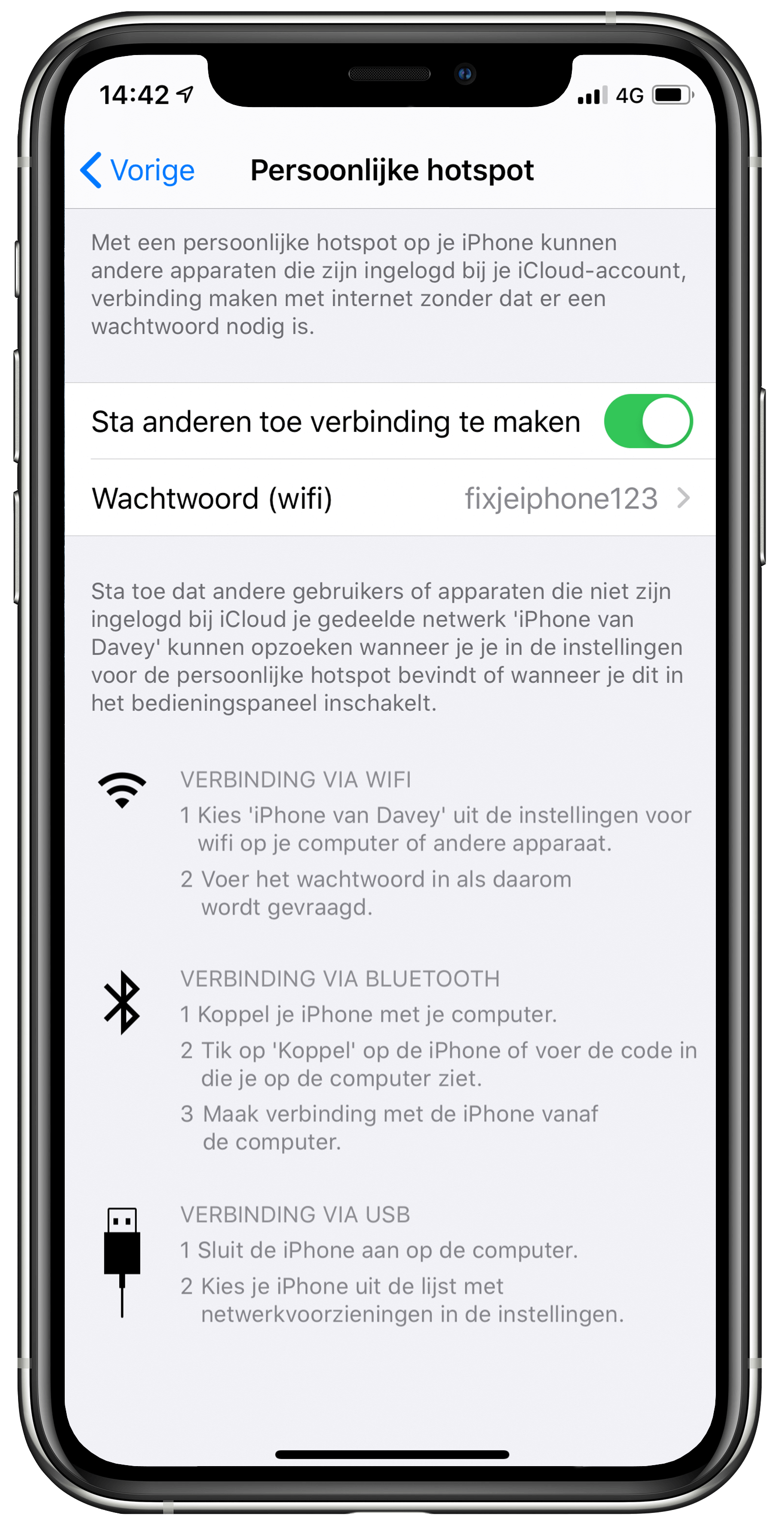
Verschillende manieren om te verbinden
Via WiFi, een USB-aansluiting of Bluetooth kan je verbinding maken met een persoonlijke hotspot. Wanneer een apparaat met de hotspot verbonden wordt, toont je statusbalk hoeveel apparaten er verbonden zijn. Tevens krijgt de statusbalk een blauwe kleur. Het verschilt per type iPhone hoeveel apparaten verbinding kunnen maken met de hotspot. Ook kan de aanbieder een rol hierin spelen (sommigen stellen een limiet in). Als andere apparaten via WiFi verbonden zijn met de hotspot, kan je met jouw iPhone alleen via mobiele data op internet.
WiFi
Dit is meestal de makkelijkste optie. Controleer als eerst of op het andere device ‘persoonlijke hotspot’ is ingeschakeld. Schakel vervolgens de WiFi in. Check dan of het wachtwoord en naam van het toestel kloppen. Blijf in het persoonlijke hotspot scherm totdat er verbinding met het andere apparaat is gemaakt. Ga naar ‘instellingen > wifi’ en klik vervolgens op je iPhone. Als om je wachtwoord wordt gevraagd, voer je deze nu in. Als alles goed gaat, kan het apparaat nu gebruik maken van je hotspot.
Bluetooth of USB-verbinding
Hotspot kun je ook gebruiken via Bluetooth. Ga naar het Bluetooth scherm en zorg ervoor dat je iPhone kan worden gevonden. Volg vervolgens op bijvoorbeeld je MacBook of andere iOS-apparaat de instructies wat betreft verbinden. Zorg altijd dat je de nieuwste iOS-versie hebt. Je kan ook via een USB-kabel verbinding maken met internet. Er wordt gevraagd of je de computer vertrouwt zodra de USB-kabel aangesloten wordt. Klik dan op ja en maak verbinding.
Loskoppelen doe je door de persoonlijke hotspot uit te zetten, Bluetooth uit te schakelen of de USB-kabel los te koppelen. Hat kan ook zo zijn dat bepaalde apps of functies waarvoor een WiFi verbinding nodig is niet werken als de hotspot aanstaat. Het kan bijvoorbeeld zo zijn dat je geen foto’s kan uploaden naar iCloud.
WiFi problemen
Heb je alle stappen gevolgd en doet de hotspot het nu alsnog niet? Dan kan je onze handleidingen raadplegen In de handleidingen helpen wij jou het probleem te vinden en een oplossing hiervoor te geven. Het kan ook zijn dat je iPhone niet optimaal is. Voor een refurbished iPhone kan je op onze website kijken. We bieden veel varianten (type, kleur, opslag) aan en vullen de voorraad constant aan.
Conclusie
Het is dus gemakkelijk om van je iPhone een WiFi hotspot te maken. Heb je alle stappen gevolgd en alsnog problemen met het maken/gebruiken van een hotspot? Voor vragen kan je dan op deze blog een reactie plaatsen. We helpen je dan door te reageren. Je kan ons natuurlijk ook gewoon bellen als dat prettiger is.
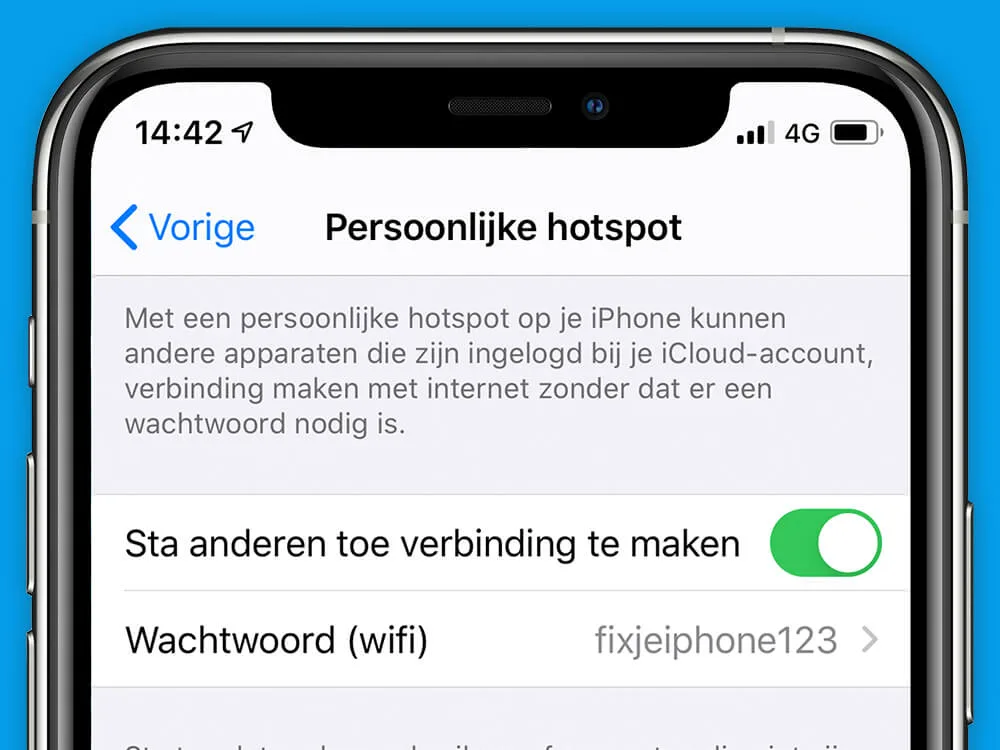
















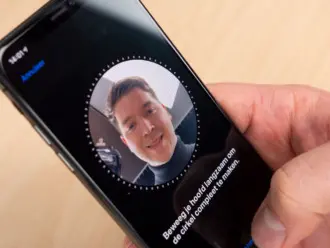




4 reacties op “Hoe maak je van een iPhone een WiFi hotspot?”
Bestaat er ook een versterker waarmee het personal hotspot signaal wordt versterkt?
Ik gebruik een oude iphone 6 als hotspot voor een beregeningsinstallatie op een volkstuin waar verder geen wifi is.
Dat gaat in principe heel erg goed, alleen vraagt die iphone soms opnieuw het apple account wachtwoord in te voeren of het wil een ios-update plegen. In die gevallen blokkeren deze apple-meldingen de hotspot: als je niet reageert op die vragen is het niet langer mogelijk om de hotspot te gebruiken. Als je wel reageert op die vragen (al is het maar in afwijzende zin (nee, ik wil nu niet mijn credentials bijeerken en ook geen softwareupdate), dan doet vervolgens de hotspot het weer feilloos. Maar op deze manier heb je wel een heel onbetrouwbare hotspot.
Vraag: is er een manier om al die meldingen van apple waar ik niet op zit te wachten, te blokkeren?
Dank je voor deze blog. Ik moest altijd mijn echtgenoot of dochter vragen om deze handeling te plegen. Nu hoef ik ze niet lastig te vallen, want ik kan het zelf uitvoeren. Ga zo door en ik kijk zeker uit naar meer tips.
Hallo B floris,
Graag gedaan natuurlijk!
Met vriendelijke groet,
Team FixjeiPhone